
Camtasia Studio(桌面视频录制软件) V2020 官方免费版
- 软件授权: 免费软件
- 软件类型: 国产软件
- 软件语言: 简体中文
- 更新时间: 2022-02-09
- 软件评分:
- 软件大小: 477.36M
- 应用平台:
Camtasia Studio是一款专门捕捉屏幕音影的桌面视频录制软件。它能在任何颜色模式下轻松地记录屏幕动作,包括影像、音效、鼠标移动的轨迹,解说声音等等,另外,它还具有及时播放和编辑压缩的功能,可对视频片段进行剪接、添加转场效果。它输出的文件格式很多,有常用的AVI及GIF格式,还可输出为RM、WMV及MOV格式,用起来极其顺手。
Camtasia Studio还是一款视频编辑软件,可以将多种格式的图像、视频剪辑连接成电影,输出格式可是是 GIF 动画、AVI、RM、QuickTime 电影(需要 QucikTime 4.0 以上)等,并可将电影文件打包成 EXE 文件,在没有播放器的机器上也可以进行播放,同时还附带一个功能强大的屏幕动画抓取工具,内置一个简单的媒体播放器。
【功能特色】
1、屏幕录制器:记录屏幕的任何部分,直到像素。
2、摄像头:网络摄像头可以为您的视频添加个性化触摸。
3、媒体:将图像,音频和视频导入到4K分辨率。
4、多轨时间表:使用多个轨道快速制作图片,视频,文字和音频。
5、注释:箭头,标注,形状等更有助于您理解。
6、转换:将剪辑/图像,形状或文本的开头或结尾添加一个介绍/外部。
【软件特色】
1、一致的音频调平:Camtasia 2019 会自动调整您的音频,以便您在每个视频项目中都具有一致 的级别。现在,无论您有多少音轨,您都可以确信您的视频听起来比以往更好。
2、光标平滑:新的光标平滑效果将使您的鼠标移动干净且易于理解。
3、自定义键盘快捷键:我们添加了十倍可自定义的键盘快捷键。这些快捷方式使您可以轻松地 个性化您的工作流程,并在整个Camtasia中更快地完成任务。
4、添加徽标到主题:Camtasia 2019中的主题已更新,因此您现在可以包含自己的图像或徽标。 轻松将其应用于其中一个可编辑的视频资源,以获得高质量的品牌视频。
【怎么保存视频】
1、在编辑完或者录制完视频后,首先点击菜单栏上的“分享”。
2、在下拉菜单中选择“本地视频”。
3、也可以点击右上角的“分享”按钮。
4、在下拉菜单中选择“本地视频”。
5、在弹出的界面中点击向下的箭头。
6、会看到如下国所示的下拉菜单。选择要保存的文件格式,点击“下一步”。
7、接下来设置好保存的文件目录,点击“完成”即可。
8、最后,等待视频生成保存完成即可,完成后会看到如下图所示的提示,你可以点击 “打开生成文件夹”来找到刚才生成的视频。


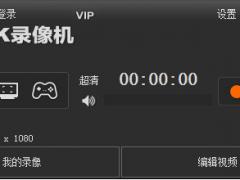


































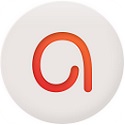
 苏公网安备32032202000432
苏公网安备32032202000432